Avinstaller og installer pluginene på nytt hvis du støter på denne feilen
- ChatGPT-plugins legger til flere funksjoner og eksterne tjenester til plattformen.
- Feilen kan oppstå på grunn av tilkoblingsproblemer mellom ChatGPT og plugin-tjenesten og plugin-kompatibilitetsproblemer.
- Avinstallering og reinstallering av plugin på ChatGPT kan løse problemet.
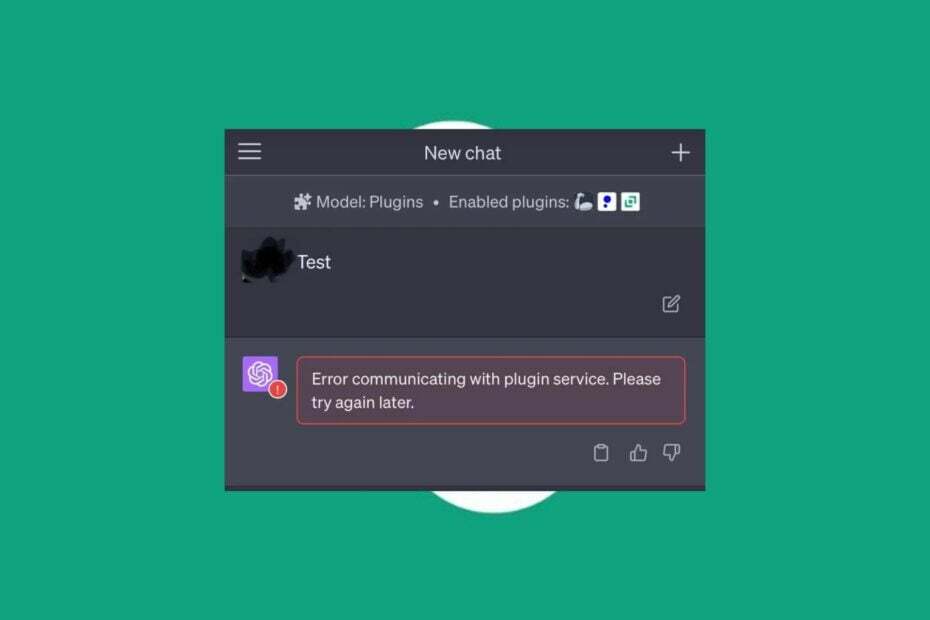
- Enkel migrering: bruk Opera-assistenten til å overføre spennende data, for eksempel bokmerker, passord osv.
- Optimaliser ressursbruken: RAM-minnet ditt brukes mer effektivt enn i andre nettlesere
- Forbedret personvern: gratis og ubegrenset VPN integrert
- Ingen annonser: innebygd annonseblokkering gir raskere lasting av sider og beskytter mot datautvinning
- Spillvennlig: Opera GX er den første og beste nettleseren for spill
- Last ned Opera
Plugins på ChatGPT utvider funksjonaliteten, slik at den kan samhandle med eksterne tjenester og gi ekstra funksjoner. Brukere rapporterer imidlertid en feilmelding Feil ved kommunikasjon med plugin-tjenesten, noe som indikerer et problem med en programvareplugin på appen. Derfor vil denne veiledningen diskutere hvordan du løser problemet.
Du kan også sjekke artikkelen vår om hva du skal gjøre hvis ChatGPT sitter fast i verifiseringen på enheten din.
Hva forårsaker feilen ved kommunikasjon med plugin-tjenesten?
Feilmeldingen oppstår når ChatGPT-modellen og den underliggende plugin-tjenesten som er ansvarlig for å utføre enkelte oppgaver, ikke kommuniserer riktig. Noen vanlige årsaker inkluderer imidlertid:
- Problemer med nettverkstilkobling – Hvis det er problemer med nettverkstilkoblingen mellom ChatGPT-modellen og plugin-tjenesten, kan det resultere i kommunikasjonsfeil. Det kan være pga nettverksoverbelastning, brannmurrestriksjoner eller andre nettverkskonfigurasjonsproblemer.
- Tilleggstjeneste utilgjengelighet – Plugin-tjenesten kan ha problemer eller er midlertidig nede. I slike tilfeller kan ikke ChatGPT og tjenesten etablere kommunikasjon, noe som resulterer i feilen.
- Plugin-tjenestekompatibilitet – Hvis plugin-tjenesten ikke er kompatibel med versjonen av ChatGPT du bruker, kan det føre til kommunikasjonsfeil.
- Konfigurasjon av plugin-tjeneste – Feil konfigurasjonsinnstillinger eller feiljustering mellom plugin-tjenesten og ChatGPT kan forårsake kommunikasjonsfeil.
Den nøyaktige årsaken til denne feilen kan variere avhengig av de spesifikke omstendighetene og oppsettet. Uansett tar vi deg gjennom de grunnleggende trinnene for å løse feilen.
Hvordan kan jeg fikse feilen når jeg kommuniserer med plugin-tjenesten?
Før du prøver noen avanserte rettelser, anbefaler vi at du observerer følgende foreløpige kontroller:
- Sjekk nettverkstilkoblingen – Slå av og på ruteren eller modemet for å sikre en stabil og fungerende nettverkstilkobling. Test andre nettverksavhengige tjenester for å bekrefte om feilen er spesifikk for plugin-tjenesten, eller en ChatGPT-nettverksfeil.
- Oppdater siden – Oppdatering av siden kan løse midlertidige kommunikasjonsproblemer. Oppdater siden eller start programmet på nytt som kjører ChatGPT og prøv å bruke plugin-tjenesten igjen.
- Bekreft tilgjengeligheten av plugin-tjenesten – Sjekk om plugin-tjenesten er operativ og tilgjengelig. Du kan besøke tjenesteleverandørens nettsted eller kontakte deres støtte for all informasjon angående tjenestestatus eller kjente problemer.
- Kontakt support – Hvis problemet vedvarer, kontakt støttekanalene som tilbys av plugin-tjenesten eller plattformen som er vert for ChatGPT. De kan gi spesifikk veiledning og ytterligere hjelp for å løse problemet.
Hvis du fortsatt ikke kan komme rundt ChatGPT-plugin-tjenestefeilen, fortsett med løsningene nedenfor:
1. Avinstaller og installer ChatGPT-plugin-modulen på nytt
- Gå til OpenAI offisielle nettsted fra nettleseren din og logg inn på kontoen din med e-post og passord.
- Klikk på plugg inn knappen under GPT-modus veksle.

- Klikk på Plugin-butikk.

- I butikken, gå til Installert fanen. Finn plugin-en du vil aktivere, og klikk på Avinstaller knapp.

- Last inn ChatGPT på nytt og installer plugin-en for å se om den fungerer som den skal.
Å installere plugin-en på nytt vil løse konfigurasjonsproblemer og konflikt med andre plugins på plattformen. Les vår guide om hva du skal gjøre hvis ChatGPT fungerer ikke på enheten din.
2. Tøm nettleserens cache og informasjonskapsler
- Start Google Chrome-nettleseren på PC-en, og klikk deretter på tre prikker for å åpne Meny. Navigere til Flere verktøy og velg Slett nettleserdata.

- Velg et tidsrom for dataene som skal slettes, og velg deretter Hele tiden å slette alt.
- Kryss av i boksene for Informasjonskapsler og andre nettstedsdata,Bufret bilder og filer, klikk deretter Slett data.
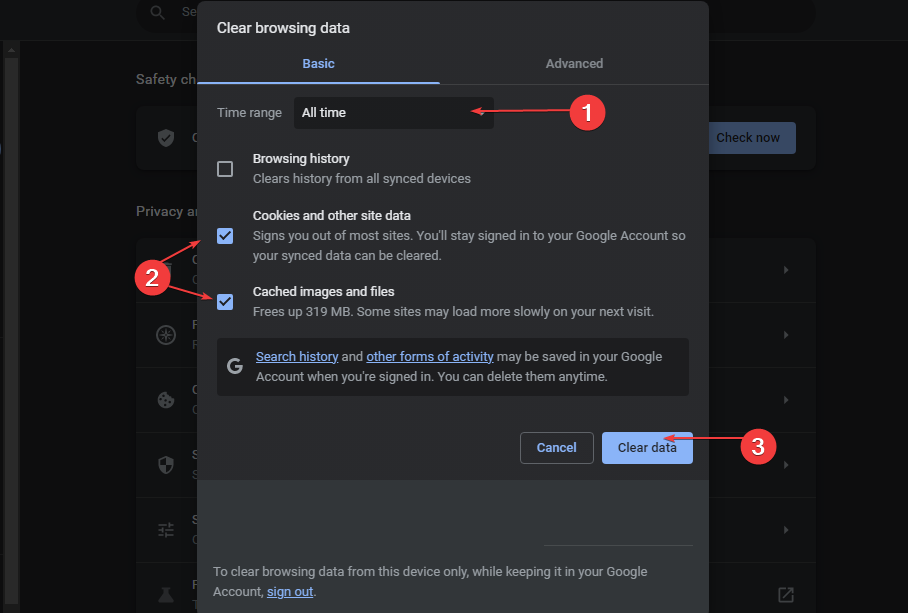
- Start nettleseren på nytt og last inn ChatGPT-grensesnittet på nytt for å sjekke om feilen vedvarer i ChatGPT.
Å tømme nettleserens cacher og informasjonskapsler løser konflikter eller utdatert informasjon som påvirker kommunikasjonen mellom ChatGPT og plugin-tjenesten.
- YouTube mellomromstasten pause fungerer ikke? Her er hva du skal gjøre
- Feil 2001: Hvordan fikse denne IRS-koden i noen få trinn
- Chatsonic-nettverksfeil: Hvordan omgå den
- Hvorfor fungerer ikke Perplexity AI? 4 måter å fikse det på
Sjekk artikkelen vår om raske måter å tømme datamaskinens hurtigbuffer på din Windows-PC.
I tillegg kan du være interessert i artikkelen vår om fremgangsmåten for nedlasting av ChatGPT-mobilappen på din PC.
Les også om hva du skal gjøre hvis du støter på E-posten du oppga støttes ikke feilmelding på ChatGPT.
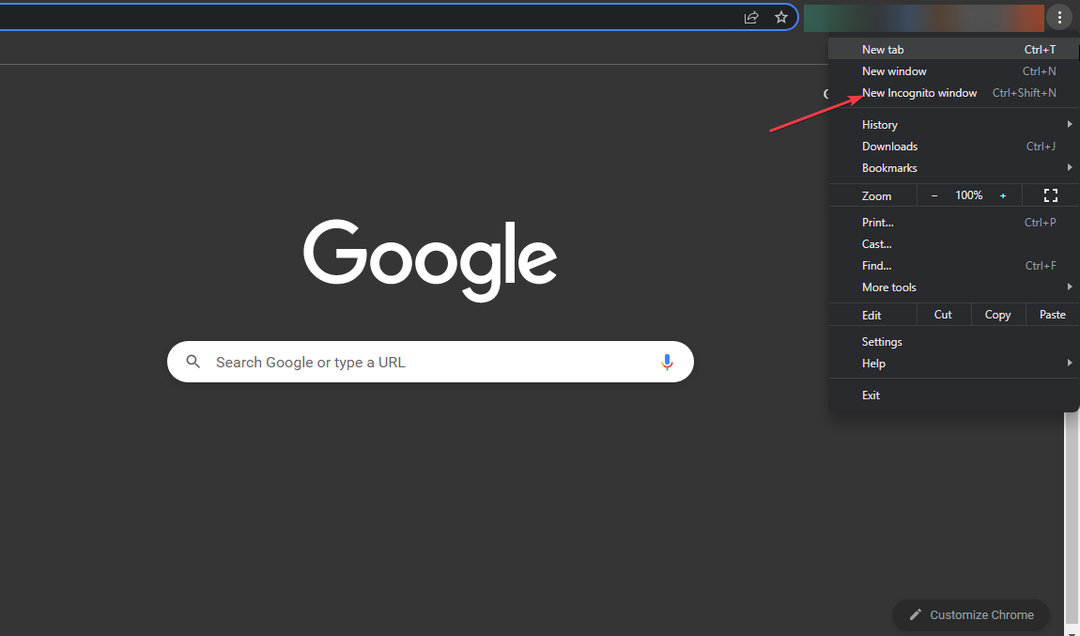
![Feil under kommunikasjon med plugin-tjenesten på ChatGPT [Fix]](/f/c0105e63c47e7f92aae70baf75c16af7.png?width=300&height=460)
![ChatGPT kan ikke laste inn samtale [Feilretting]](/f/186636ec5f4cf9687b12c119511c8c15.png?width=300&height=460)